1、打开待创建顺滑起伏花纹曲面的曲面模型,我们将在模型主外观大面的指定区域创建一个顺滑起伏的花纹曲面,如图所示。

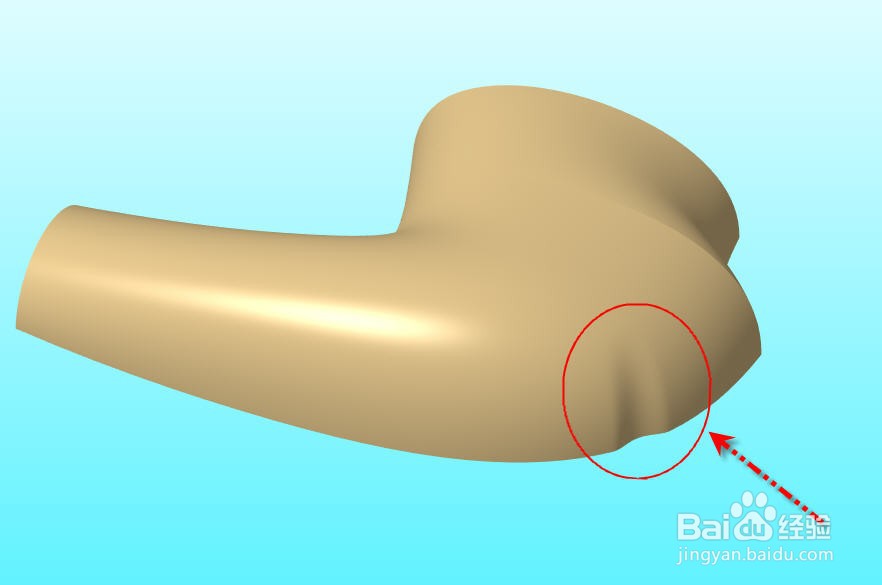
2、使用样式特征来创建创建这样的曲面比其他造型工具更方便。从【模型】选项卡中点击【样式】,打开【样式】选项卡进入样式特征模式,如图所示


3、使用【样式】的【曲线】工具,创建如图所示的3条COS曲线,这3条曲线围成的区域就是顺滑起伏花纹曲面所在的区域,注意两条长的曲线在对称平面处的边界条件均为法向于对称平面,如图所示。



4、点击【曲面修剪】进入嵊髭驰亘曲面修剪操控面板,选择主观大面作为要修剪的曲面,选择刚才3条曲线作为修剪曲线,选择曲线内部的面片作为要修剪掉的曲面,得到修剪后的主观大面形状如下图所示。



5、使用【曲线】工具创建缺口处的顺滑连接平面曲线,并通过曲线画出凹陷的截面,注意边界条件都是曲率连续。然后使用径向平面曲线创建中间的连接曲线,如图所示。


6、设置连接曲线一端垂直于对称平面,一段曲率连续连接与主观大面,得到的曲线如图所示。


7、最后,使用【曲面】工具,选择图示的蚵播噍疸四条轮廓曲线作为外侧曲面,上一步创建的径向平面曲线作为内部曲线,创建出顺滑起伏花纹曲面,如图所示,注意四个边界条件的设置。


8、最后,完成曲面特征和样式特征,得到的顺滑起伏花纹曲面如下。
